Editando arquivos da VFS
O desenvolvedor pode criar, editar ou remover arquivos e diretórios da VFS no VS Code como se eles fossem locais.
No entanto, é importante ressaltar que qualquer alteração na VFS feita em memória no ambiente do VS Code será automaticamente enviada ao servidor configurado. Portanto, recomendamos cautela, pois, assim como ocorre com a IDE do Engine, as alterações na VFS realizadas por meio do VS Code são imediatamente aplicadas.
Para sincronizar no VS Code qualquer alteração realizada em outra instância da VFS, pode-se usar o botão de refresh no File explorer. A sincronização também acontece automaticamente, mas pode levar alguns segundos.
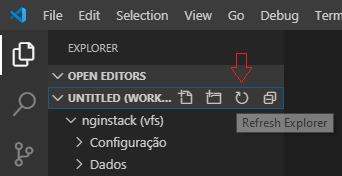
Criando arquivos e diretórios
Como arquivos e diretórios da VFS estão relacionados ao conceito de produtos que podem ser licenciados e permissões sobre esses produtos, criar novos arquivos não é uma operação tão direta quanto se estivéssemos criando localmente.
Ao criar um novo arquivo, uma lista de produtos aparecerá na tela, dos quais o desenvolvedor deverá escolher um ao qual o arquivo pertencerá.
- OBS: É possível mover arquivos de outras fontes para dentro da VFS, ou até mesmo mover arquivos entre as bases abertas, usando o VS Code. O processo é semelhante ao de criar um arquivo.
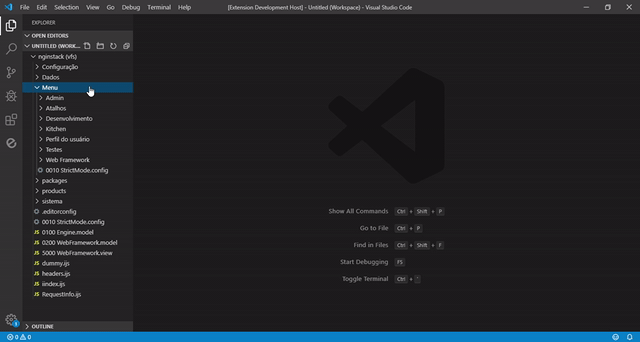
Habilitando alterações do produto
Para habilitar alterações do produto, acesse o menu de contexto de uma conexão, clicando com o direito sobre o nome de uma base de dados, na view “Databases”, e clique em “Enable Product Changes”.
Para desabilitar, basta seguir os mesmos passos, com a diferença que a opção passará a ser “Disable Product Changes”.
Utilizando comandos
Alguns comandos da extensão, quando acionados, são executados no contexto do arquivo corrente (ou seja, do arquivo que está aberto e em foco no momento). Comandos assim também ficam disponíveis nos menus de contexto do editor e do explorador de arquivos.
Seguem alguns exemplos:
- Copy VFS Key: Copia a chave do arquivo corrente.
- Copy VFS Path: Copia o caminho do arquivo corrente.
- Open VFS Key: Exibe as informações da chave do arquivo corrente no painel inferior, em Engine Results.
- Search in Directory: Abre a busca textual incluindo apenas arquivos pertencentes ao diretório do arquivo corrente.
- Run on Engine: Executa o conteúdo do arquivo corrente no Engine e exibe o resultado no painel inferior, em Engine Results.
- Open VFS History: Abre o histórico de alterações do arquivo corrente.
- Compare File with Another Database: Abre o diff do arquivo com sua versão na base de dados escolhida.
Vale ressaltar que, por uma limitação do VS Code, esses comandos não funcionam para arquivos de imagem quando executados diretamente da paleta de comandos ou via atalho de teclado. Neste caso, o desenvolvedor precisa executar o comando desejado a partir do menu de contexto do explorador de arquivos. Para isso, basta acessar o explorador, clicar com o direito no nome do arquivo e então clicar no comando desejado.
Busca rápida por arquivo textual
A busca rápida por arquivos textuais da Virtual File System pode ser ativada através do comando
Engine DevTools: Quick Open File ou do atalho Ctrl+E P. Quando ativada, a busca exibe a lista
de arquivos da VFS abertos recentemente, e uma caixa de texto para realizar uma busca aproximada
por nome ou caminho entre os arquivos textuais da VFS. Também é possível inserir a chave de um
arquivo na caixa de texto e pressionar enter para abri-lo diretamente.
Informações de chaves
Quando um arquivo da VFS encontra-se aberto no editor corrente, a barra de status do VS Code exibe, ao lado de um ícone de chave, a chave do arquivo e o nome do produto (para chaves negativas). Ao clicar sobre essa chave, as informações dela são abertas no painel inferior, em Engine Results.
Novamente, por uma limitação do VS Code, chaves de diretórios e de arquivos de imagem não são exibidas na barra de status. Nesses casos, o desenvolvedor pode acessar as informações dessas chaves por meio do menu de contexto do explorador de arquivos, utilizando a opção “Open VFS Key”.